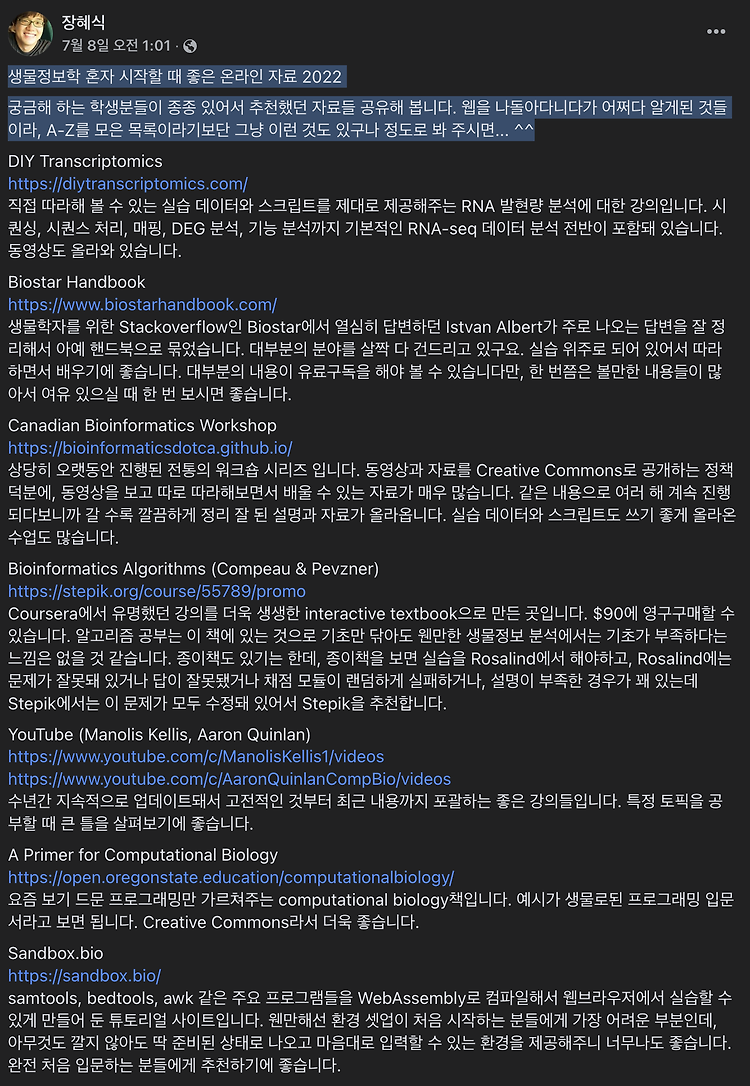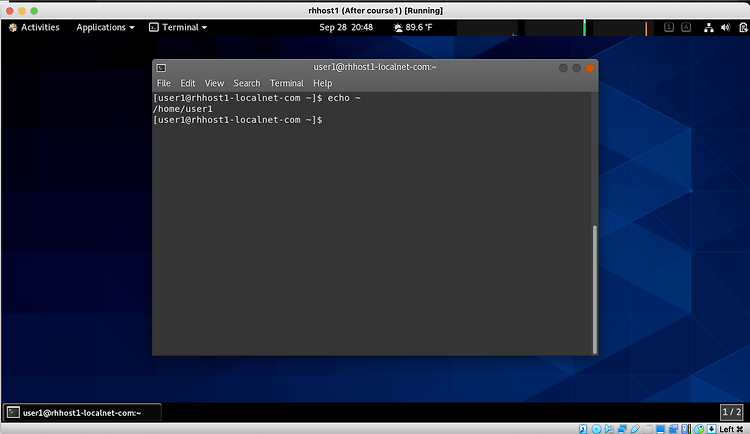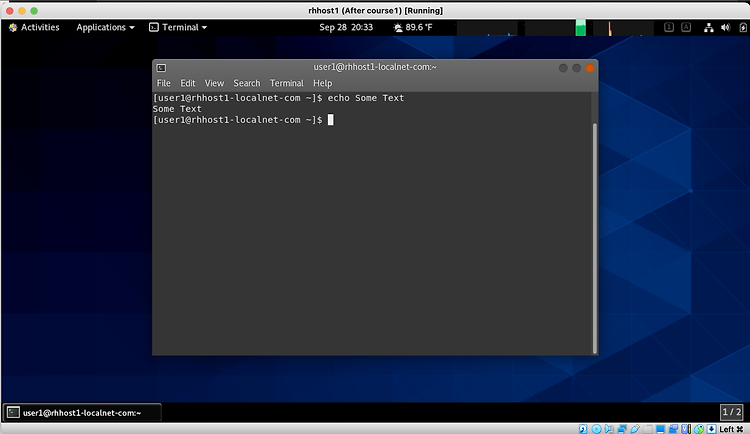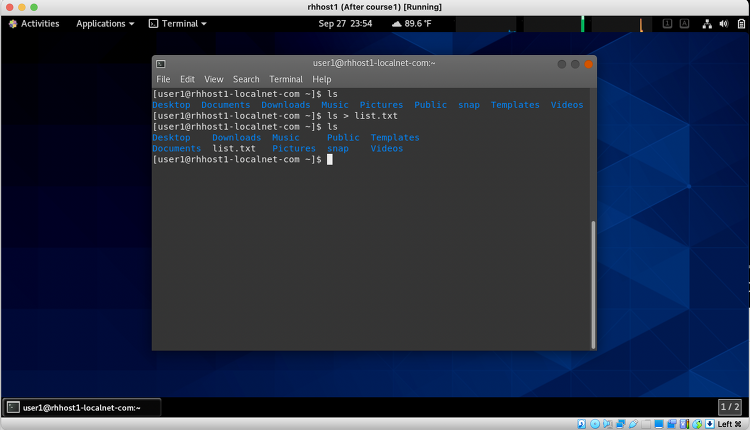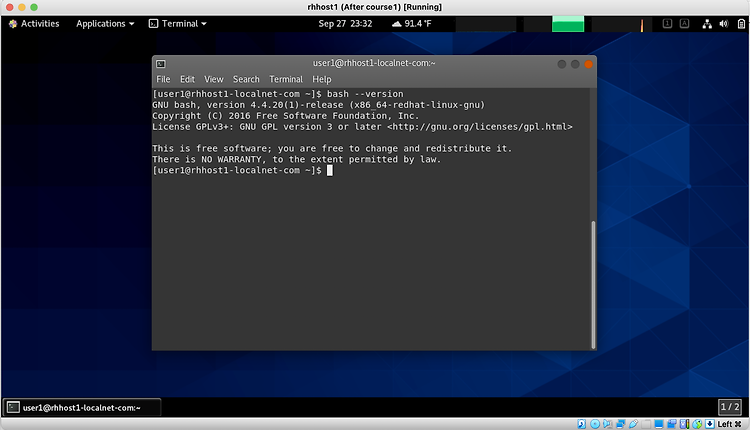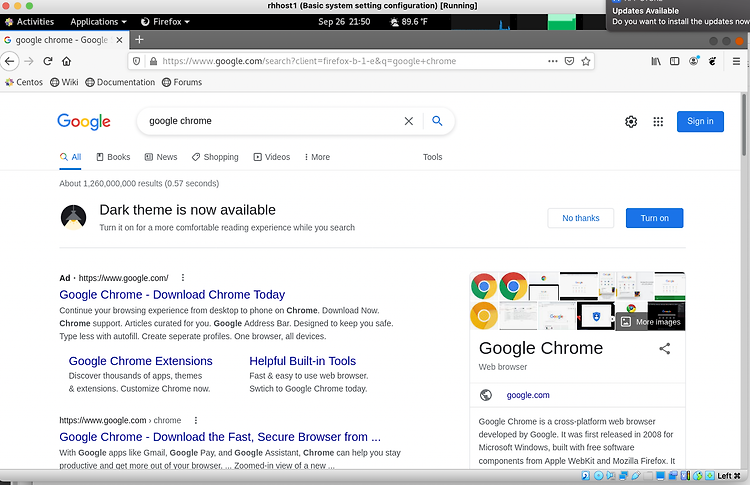R programming 중 Data 변환이 필요한 경우, chatGPT를 활용해 볼 수 있다. 예를 들어, 사용하고 있는 list의 각 항에 있는 텍스트의 첫번째 글자만 대문자로 바꿔야 하는 경우가 있다고 해보자. 즉, 그림1을 그림2로 변환해야 하는 것이다. 이를 ChatGPT3.5에 다음과 같이 물어볼 수 있다. Would you show the code for converting the 1st character of each word in the list in R programming? 그 답변은 아래와 같은데, 제시한 함수가 List가 아닌 Vector에 해당하여 원하던 데이터 타입에는 맞지 않았다 (그림3). 이에 원하는 데이터 형식과 같은 예시 리스트를 제시하며 재차 질문하였다. Would ..